在日常生活中,我们经常需要使用手机来进行各种操作,而为了保护手机中的隐私信息不被他人窥探,设置密码就显得尤为重要,对于华为手机用户来说,设置软件密码是一项非常有效的保护措施。通过设置密码,可以防止他人随意进入手机中的应用程序,保护个人信息的安全。如何在华为手机上设置软件密码呢?接下来我们将介绍华为手机应用设置密码的具体步骤,让您轻松掌握这项技能。
华为手机应用设置密码步骤
具体步骤:
1.点击手机中的设置标签,打开设置页面。
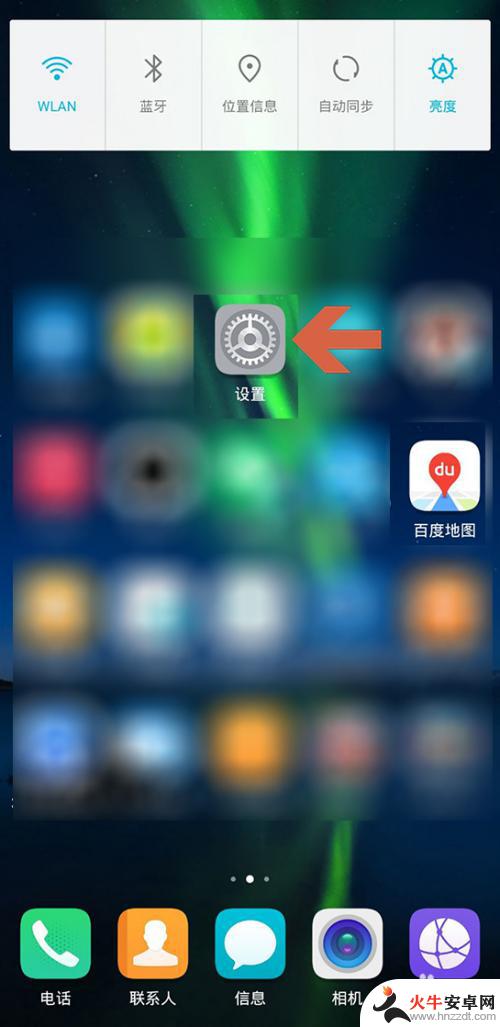
2.点击设置页面中的【安全和隐私】选项。

3.点击安全和隐私页面中的【应用锁】。
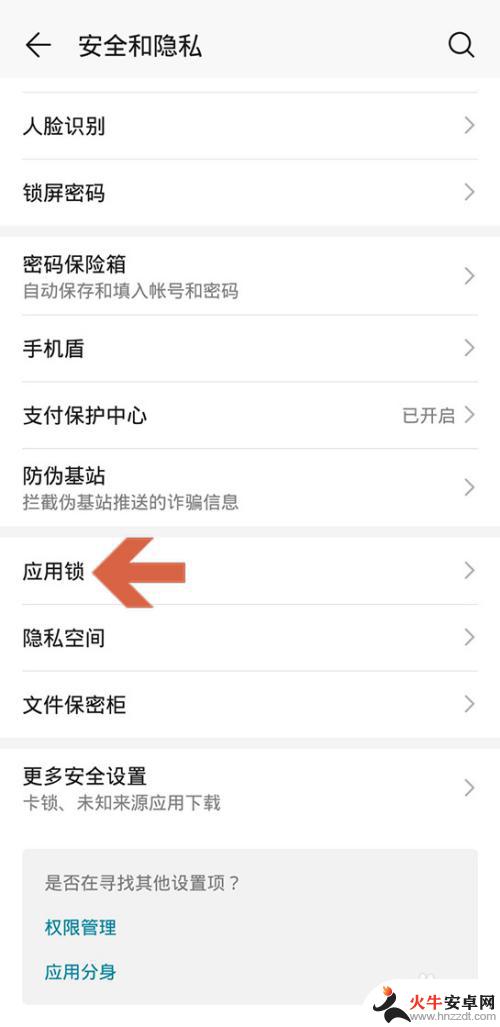
4.点击应用锁后会弹出一个设置密码的页面,按提示输入要设置的密码。
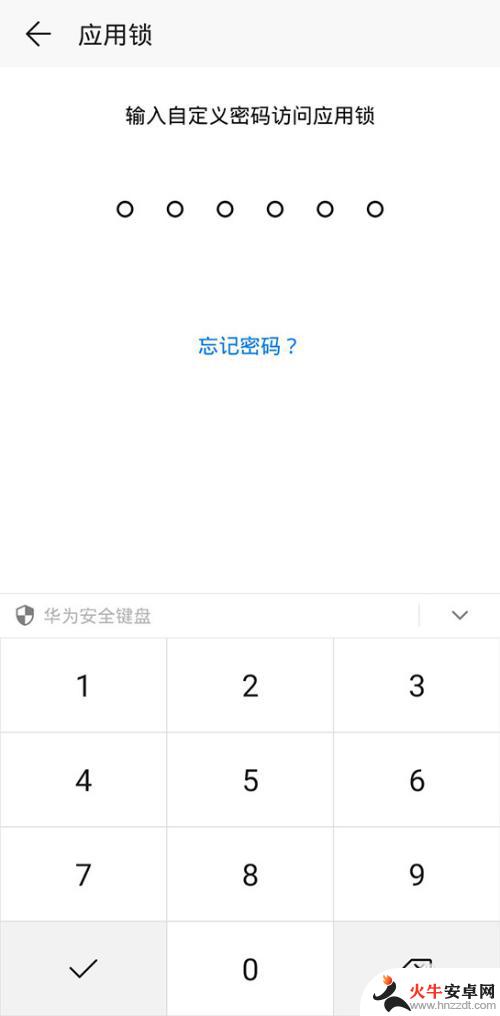
5.设置好密码后会打开应用列表页面,点击开启应用名称右侧的开关,即可给该应用加密。
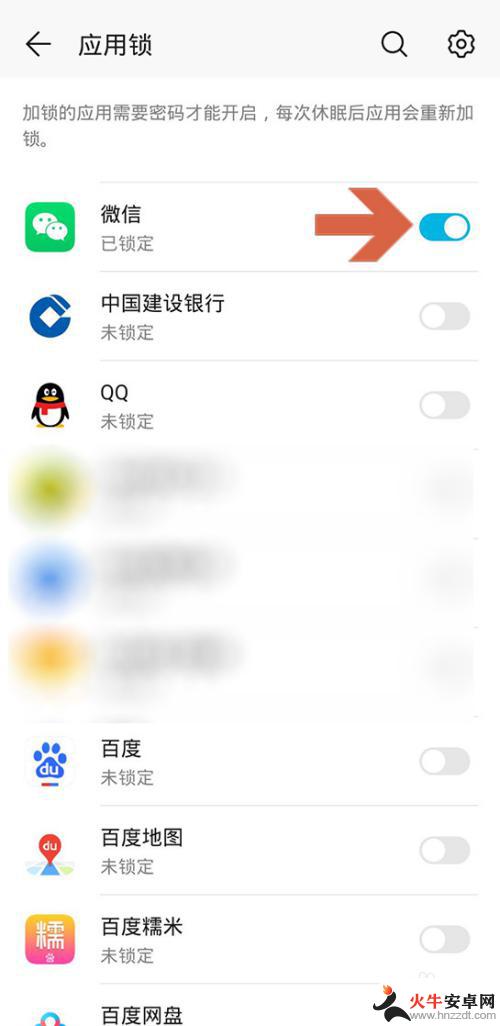
6.如果想修改密码或者加密方式,可点击页面右上角图示的设置按钮。
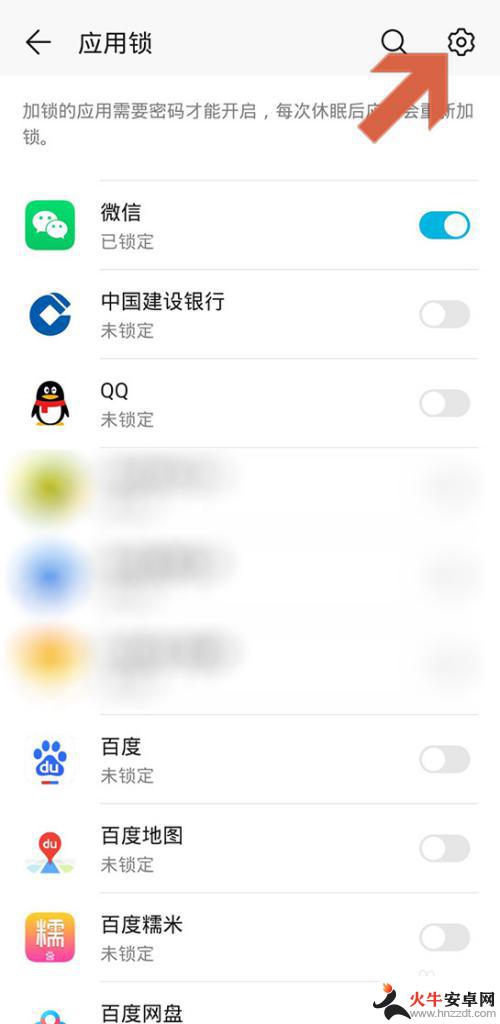
7.点击按钮后,在打开的页面中可以修改密码及加密方式等。
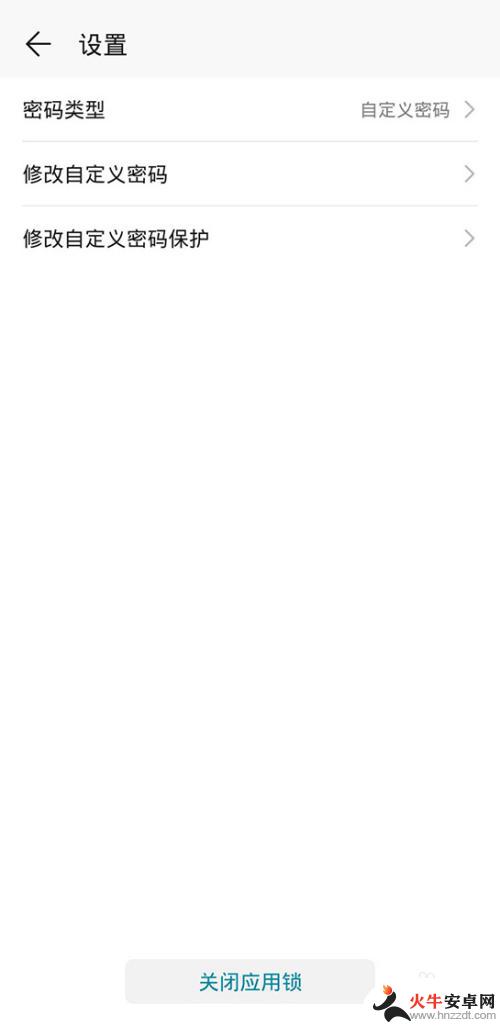
8.如果给某个应用设置了应用锁,关闭手机屏幕再点亮手机后。再点击该应用的标签就会提示输入密码才能打开。
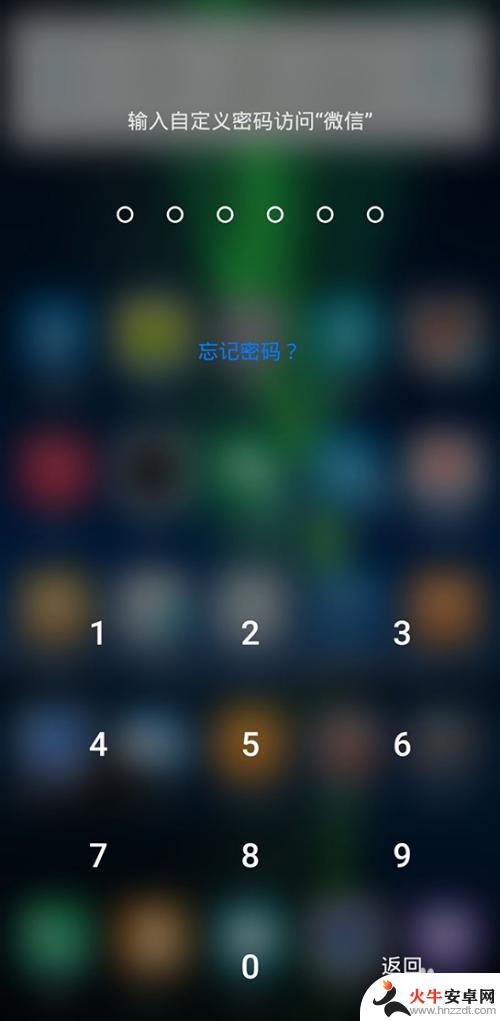
以上就是设置华为手机软件密码的全部步骤,如果遇到这种情况,按照以上操作进行解决非常简单快速。














